win7如何更改网络类型-win7网络类型更改教程?
通过改变网络类型,我们可以保护计算机信息的隐私安全,但也有朋友反映不知道win7怎么改变网络类型,其实我们只要在控制面板上找到网络并找到共享中心即可进行修改,下面一起看看。
win7网络类型更改教程
1、首先双击打开“计算机”
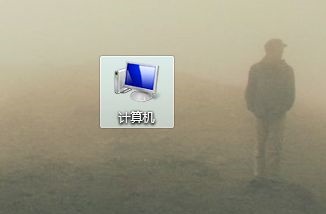
2、点击上方的“打开控制面板”
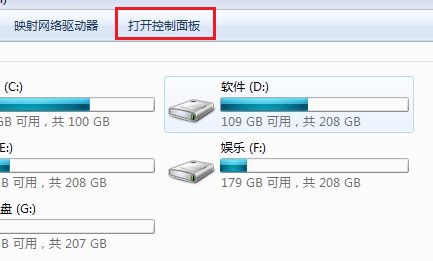
3、选择“网络和共享中心”
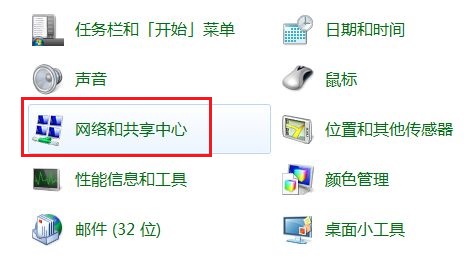
4、选择我们现在连接的网络。
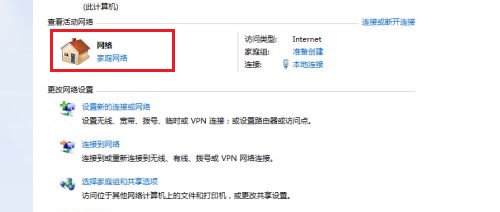
5、然后就可以在图示位置更改网络类型了。
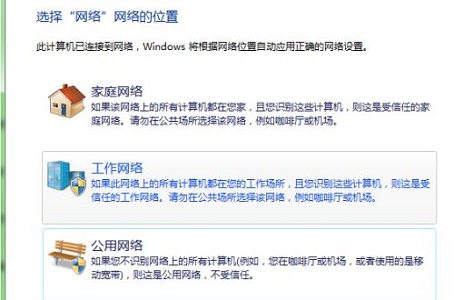
以上就是win7网络类型更改教程了,是不是非常简单呢,学会的朋友快去更改自己的网络类型吧。


 时间 2022-07-27 10:04:00
时间 2022-07-27 10:04:00 作者 admin
作者 admin 来源
来源 


